Dépannage des connexions GRAN EYE
Dépannage des connexions GRAN EYE
Si l’unité de base ne peut pas être connectée
Si la connexion avec l’unité de base échoue (le témoin lumineux n’est pas vert), veuillez vérifier les points suivants
- Utilisez-vous les câbles fournis avec le produit ?
-
Veillez à utiliser le câble USB de type C fourni pour le câble de connexion entre l’unité de base et l’adaptateur secteur ; si vous utilisez un câble USB de type A-C, l’appareil risque de ne pas fonctionner correctement.
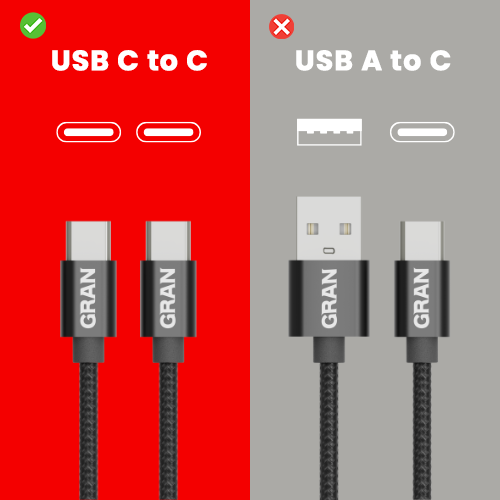
- Utilisez-vous un adaptateur d’alimentation compatible avec la technologie PD (Power Delivery) ?
-
L’adaptateur secteur à brancher sur GRAN EYE doit répondre aux exigences suivantes
Recharge rapide (compatible Power Delivery)
Veuillez utiliser un adaptateur qui supporte la charge rapide « PD (Power Delivery) ». Veuillez utiliser un adaptateur qui est indiqué dans la description du produit comme « compatible PD » ou « compatible avec la charge rapide », ou un adaptateur qui a plusieurs sorties.
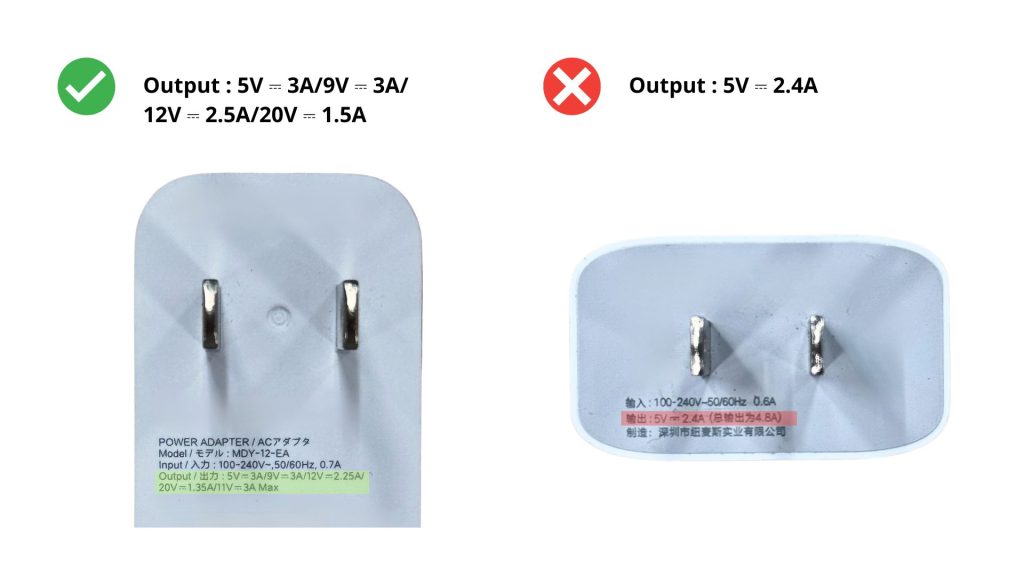
Connecteur USB « type C
Le GRAN EYE est alimenté par un câble USB type-C vers C. Veuillez utiliser un câble avec une prise conforme aux spécifications Tipe-C.
Les adaptateurs avec « connecteur de type A » ne doivent pas être utilisés, car ils peuvent ne pas fournir suffisamment de courant.
S’il n’y a pas assez de puissance- Impossible de se connecter à l’unité de base ou à la caméra
- L’application ne trouve pas la caméra.
- La connexion est établie temporairement, mais elle est interrompue peu après.
- L’image de la caméra ne s’affiche pas / ne peut pas être capturée
Cela peut conduire à l’erreur mentionnée ci-dessus.
- Avez-vous le droit d’accès complet à l’appareil ?
-
Pour utiliser GRAN EYE, vous devez autoriser toutes les permissions de l’application. Si vous les avez refusées, veuillez les changer en « Autoriser » dans les paramètres de l’appareil.
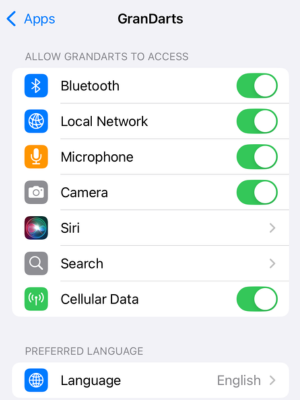
iOS 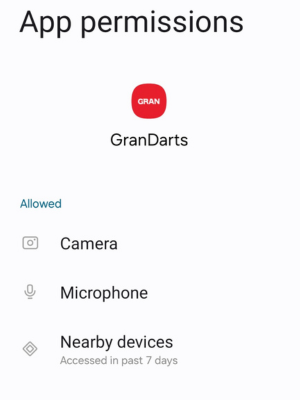
Andoroïde Pour savoir comment définir les droits d’accès à votre terminal, veuillez consulter le manuel d’utilisation.
- Le paramètre de connexion Bluetooth est-il activé sur l’appareil ?
-
Assurez-vous que la fonction Bluetooth de l’ appareil est activée pour pouvoir utiliser la communication Bluetooth.
Procédure de vérification- Éteignez une fois le Bluetooth de l’appareil, puis rallumez-le.
- Retournez à l’application GranDarts et attendez qu’elle se connecte automatiquement.
La connexion est établie automatiquement par l’application ; n’effectuez pas de couplage manuel des paramètres Bluetooth.
À propos deSSID
- Que signifie SSID ?
-
SSID fait référence au « nom du réseau » qui s’affiche lorsque vous vous connectez au WLAN sur un smartphone ou un ordinateur.
Il est attribué à votre routeur, au réseau WLAN mobile, etc. Pour vous connecter au réseau, vous devez sélectionner ce SSID et saisir le mot de passe.
- Comment le SSID est-il vérifié ?
-
Le SSID peut être vérifié via votre routeur ou votre smartphone.
- Contrôle par le routeur
-
Le SSID figure sur l’étiquette apposée sur le routeur lui-même. Les éléments marqués « SSID » et « Nom du réseau » sont les noms de réseau.
S’il y a plusieurs SSID, choisissez celui qui est marqué « 2.4GHz » ou « Main ».
Q- Examen à partir d’un smartphone
-
Depuis un appareil connecté au Wi-Fi, vous pouvez vérifier le SSID actuel en suivant les étapes ci-dessous.
Appareils iOS
Paramètres > Wi-Fi > Le nom du réseau auquel vous êtes connecté est le SSID
Appareils Android
Paramètres > Réseau et Internet > Wi-Fi > Le nom du réseau auquel vous êtes connecté est SSID
Q
- Via 2,4GHz et 5Ghz
-
Le Wi-Fi a deux bandes de fréquences : 2,4GHz et 5GHz.
GRAN EYE ne prend en charge que le Wi-Fi 2,4GHz.Caractéristiques de la bande 2,4 GHz- Résiste aux murs et aux obstacles, assemblage facile à stabiliser
- Largement utilisé pour le Wi-Fi domestique général
Si vous ne pouvez pas lire le code QR
Si vous ne parvenez pas à lire le code QR, essayez les étapes suivantes.
- Attendez que le témoin lumineux de la caméra clignote en rouge.
-
Tant que la LED est rouge, la caméra est en cours de démarrage. Le code QR ne peut pas être scanné pendant que la caméra est activée. Veuillez patienter quelques instants jusqu’à ce que la LED clignote en rouge.
Si cela arrive, ce n’est pas grave
Rouge clignotant
La caméra est maintenant en orbite et prête à établir une connexion Wi-Fi.
- Régler la mise au point de la caméra
-
L’objectif de la caméra est conçu pour tourner afin d’ajuster la mise au point. Par conséquent, la mise au point peut se déplacer lorsque le bouchon d’objectif est retiré.
Veuillez régler la mise au point avant de lire le code QR. Procédure de réglage de la mise au point
Procédure de réglage de la mise au point- Serrez l’objectif dans le sens des aiguilles d’une montre jusqu’à ce qu’il n’y ait plus d’espace entre l’objectif et le boîtier.
- Puis desserrez-les lentement pendant un ou deux tours dans le sens inverse des aiguilles d’une montre.
- Dirigez la caméra du code QR vers le code QR et lisez-le en le rapprochant ou en l’éloignant de la caméra.
- Si l’objectif n’est pas lisible, placez à nouveau le QR au-dessus de l’objectif et desserrez-le légèrement.
- Si la lecture est réussie, la LED de la caméra clignote en vert.
Si la LED de la caméra n’est pas verte
Si le témoin lumineux de l’appareil photo ne s’allume pas en vert après avoir scanné le code QR, procédez comme suit.
- utilisation d’un bloc d’alimentation compatible avec la DP
-
Pour utiliser GRAN EYE, vous devez disposer d’un adaptateur secteur (chargeur USB) capable de fournir suffisamment de courant. Veuillez préparer un adaptateur dont la description du produit indique « compatible DP » ou « compatible charge rapide », ou un adaptateur avec plusieurs sorties de courant.
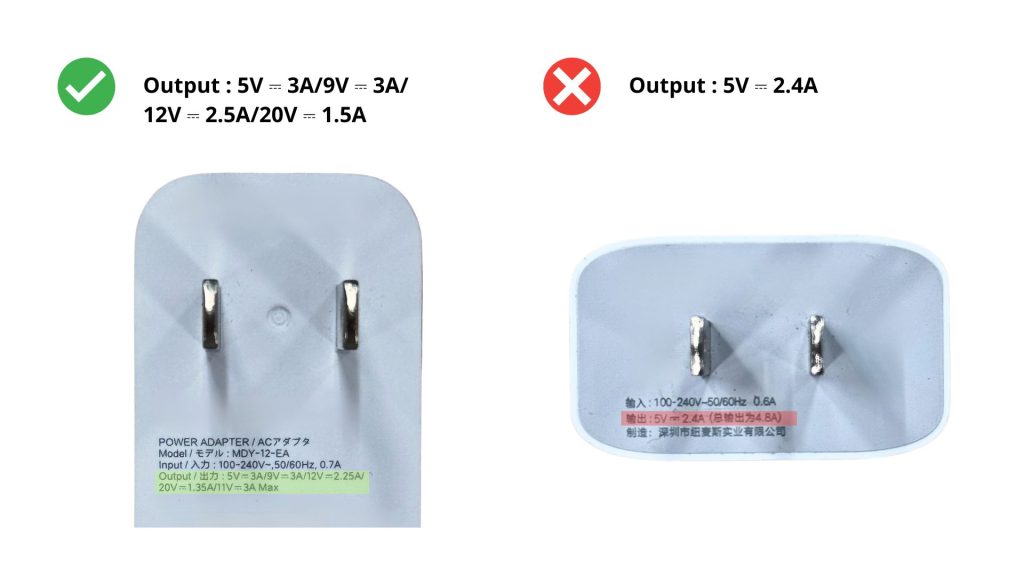 S’il n’y a pas assez de puissance
S’il n’y a pas assez de puissance- Impossible de se connecter à l’unité de base ou à la caméra
- L’application ne trouve pas la caméra.
- La connexion s’établit, mais devient instable, par exemple parce qu’elle est immédiatement interrompue.
- L’image de la caméra ne peut pas être capturée/affichée
Cela peut conduire à l’erreur mentionnée ci-dessus.
- Vérifier les informations Wi-Fi
-
Le SSID ou le mot de passe que vous avez saisi est peut-être incorrect.
Erreurs de frappe courantes- Erreur de frappe dans le SSID ou le mot de passe
- Il y a un espace à la fin.
- Entrée Wi-Fi 5GHz (*GRAN EYE ne supporte que 2,4GHz)
Dans ce cas, veuillez suivre les étapes de reconfiguration suivantes
- Réinitialisation de la caméra
- Recréez le code QR avec les informations Wi-Fi correctes.
- Scannez le code QR avec votre appareil photo
Pour réinitialiser l’appareil photo
Appuyez sur le bouton et maintenez-le enfoncé à environ 5 cm sous l’objectif de la caméra.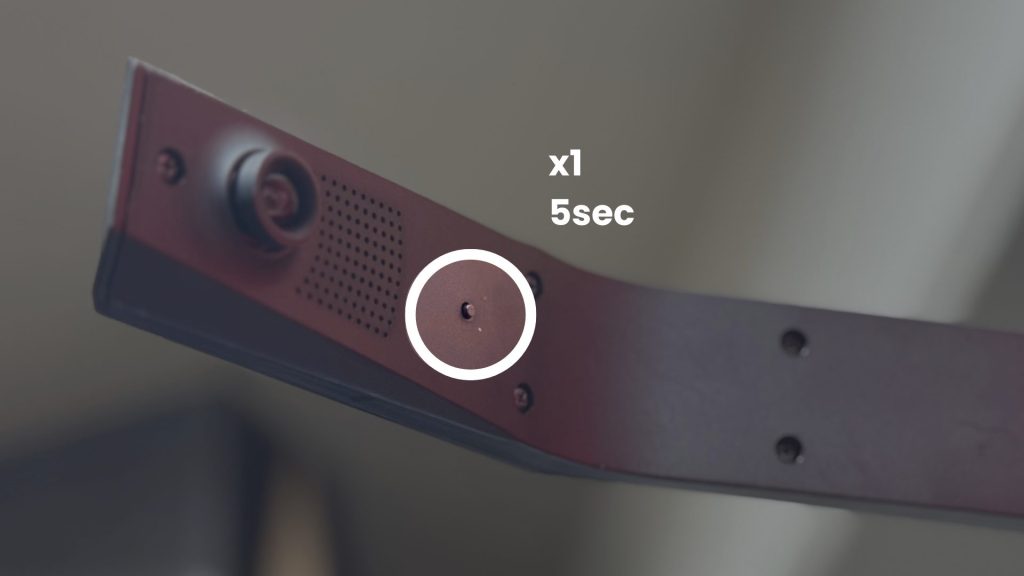 Si le voyant d’état rouge clignote rapidement, retirez votre doigt du boutonSi la caméra redémarre et que le voyant clignote en rouge, la réinitialisation est terminée.
Si le voyant d’état rouge clignote rapidement, retirez votre doigt du boutonSi la caméra redémarre et que le voyant clignote en rouge, la réinitialisation est terminée.
Si le message d’erreur « GRAN EYE introuvable » s’affiche
- Attendez que la caméra devienne verte.
-

Vert clignotant
L’appareil photo a reçu des informations Wi-Fi et a tenté de se connecter. Après la réception, les informations Wi-Fi sont conservées jusqu’à la réinitialisation.
Lorsque la LED de la caméra clignote en vert, cela signifie qu’elle tente de se connecter au Wi-Fi. Une lumière verte fixe indique que la connexion Wi-Fi est établie.
Si vous effectuez une recherche de caméra alors que la LED de la caméra clignote en vert, l’application ne peut pas trouver la caméra. Veuillez vous assurer que la caméra est allumée en vert avant d’effectuer une recherche de caméra.
Si cela arrive, ce n’est pas grave
La caméra a reçu les informations Wi-Fi et est maintenant connectée au réseau.
- Se connecter au même Wi-Fi
-
Pour que l’application puisse trouver deux caméras GRAN EYE, les appareils doivent également être connectés au même Wi-Fi. Référez-vous au tableau ci-dessous pour connecter la caméra et le terminal au même réseau (routeur Wi-Fi).
OK Exemple
GRAN EYE APPAREIL Complémentaire WiFi à domicile 2.4GHz WiFi à domicile 2.4GHz Environnement de connexion idéal WiFi à domicile 2.4GHz WiFi domestique 5GHz Possible si le routeur est le même, mais avec une bande passante différente. Notez que dans de rares cas, les paramètres du routeur peuvent bloquer la connexion. Partage d’appareils sur Internet Communication de données mobiles Possible, puisqu’il s’agit du même réseau. Notez qu’il est possible que la bande passante doive être configurée sur l’appareil.
*Non recommandé car cela impose une charge élevée à l’appareil.GRAN EYE APPAREILS En complément Wifi domestique 5GHz Wifi à domicile 5GHz GRAN EYE ne supporte pas la 5GHz A la maison WiFi 2.4GHz Bureau Wi-Fi 5GHz Différentes destinations Wi-Fi Wi-Fi domestique 2.4GHz Communication de données mobiles Pas de communication possible en raison de points de connexion différents Si l’appareil photo a été scanné pour des informations Wi-Fi incorrectes, réinitialisez-le.
Procédure de réinitialisation de la caméra
Appuyez sur le bouton et maintenez-le enfoncé à environ 5 cm sous l’objectif de la caméra.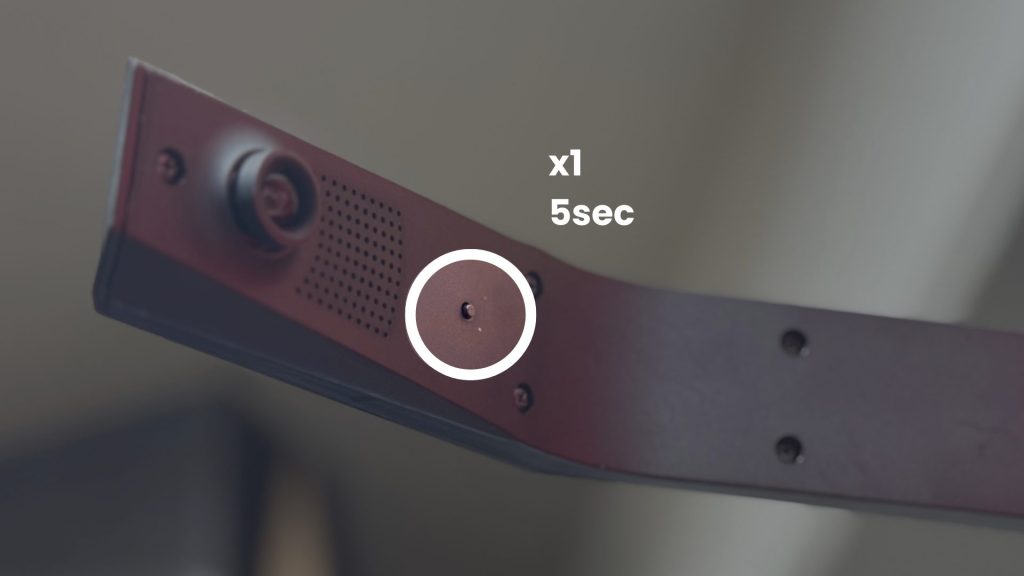 Si le voyant d’état rouge clignote rapidement, retirez votre doigt du boutonSi la caméra redémarre et que le voyant clignote en rouge, la réinitialisation est terminée.Si cela arrive, ce n’est pas grave
Si le voyant d’état rouge clignote rapidement, retirez votre doigt du boutonSi la caméra redémarre et que le voyant clignote en rouge, la réinitialisation est terminée.Si cela arrive, ce n’est pas grave
Rouge clignotant
La caméra est maintenant en orbite et prête à établir une connexion Wi-Fi.
Guide pour prendre soin de soi
Si la cause de l’erreur ne peut pas être déterminée ou si le problème ne peut pas être résolu malgré tous les efforts, veuillez essayer à nouveau de configurer le système comme suit.
- Guide de la maîtrise de soi
-
Vérifiez que vous êtes autorisé à accéder à l’application.Pour iOS
- Bluetooth
- réseau local
Pour Android- informations de localisation (telles qu’utilisées par les services de localisation, par exemple la position GPS)
- Appareils dans l’environnement
Éteignez une fois le Wi-Fi de l’appareil, puis rallumez-le.Assurez-vous que l’appareil photo et le périphérique sont connectés au même Wi-Fi.L’appareil photo et votre smartphone/tablette doivent être connectés au même réseau (routeur Wi-Fi).
Si vous avez plus d’un routeur Wi-Fi, veuillez vous assurer que la caméra et votre appareil ne sont pas connectés à des routeurs différents. S’ils sont connectés à des routeurs différents, la caméra ne pourra pas être trouvée.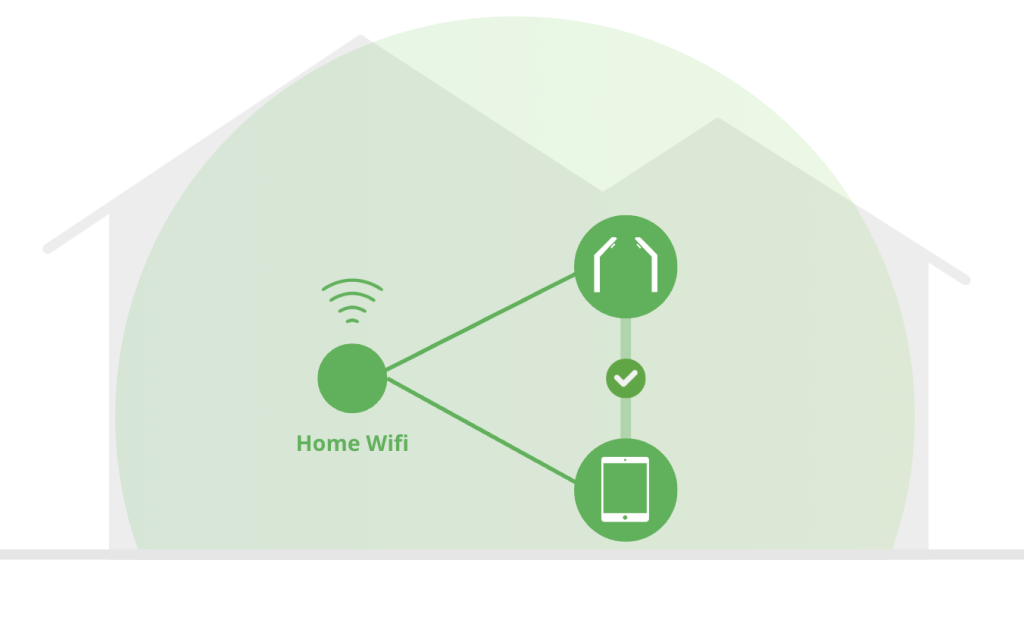
OK|L’appareil et GRAN EYE sont connectés au même Wi-Fi. 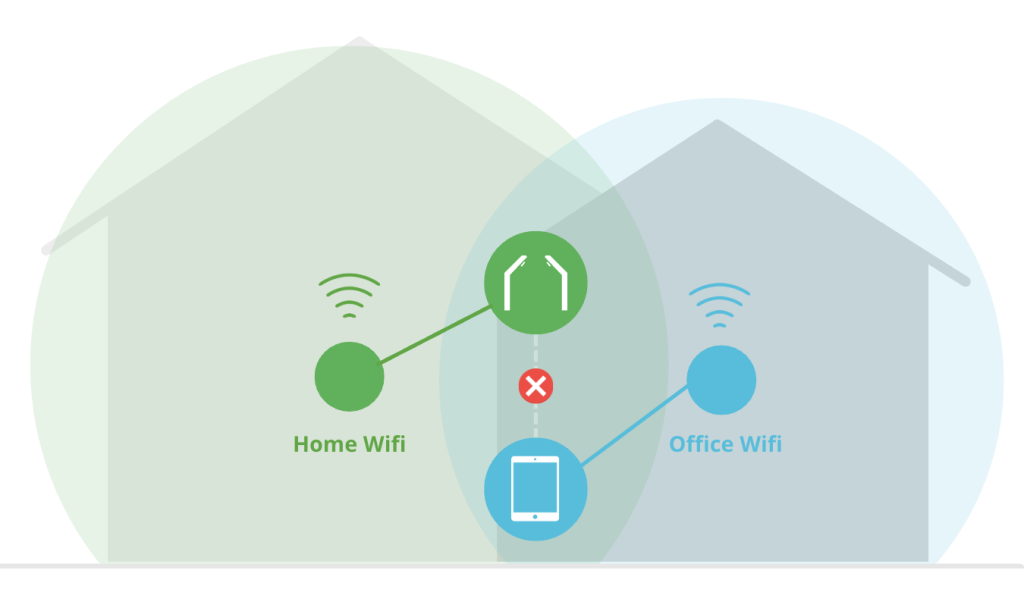
NG|L’appareil et GRAN EYE sont connectés à des réseaux Wi-Fi différents. Redémarrez l’applicationRedémarrez la caméraRedémarrez le terminalRedémarrez votre smartphone/tablette.
Réinitialisation de la caméraLa réinitialisation réinitialise les informations Wi-Fi.
- Appuyez sur le bouton et maintenez-le enfoncé à environ 5 cm sous l’objectif de la caméra.
- Si la LED de l’appareil photo clignote rouge à grande vitesse, retirez votre doigt du bouton
- Lorsque la caméra redémarre et que le voyant rouge clignotant normal s’allume, la réinitialisation est terminée.
- Après la réinitialisation, veuillez revenir à l’écran précédent et saisir à nouveau vos informations Wi-Fi
Si cela arrive, ce n’est pas grave
Rouge clignotant
La caméra est maintenant en orbite et prête à établir une connexion Wi-Fi.
Réinstallez l’applicationUne réinstallation peut améliorer la situation en supprimant les données inutiles de la mémoire cache et les données temporaires qui peuvent causer des problèmes.
Pour iOS- Désinstaller l’application GranDarts
- Réinstallez l’application GranDarts
Pour AndroidSous Android, certaines données peuvent rester sur l’appareil même après la désinstallation d’une application. Pour rétablir complètement l’état initial de l’appareil, sélectionnez « Effacer les données de l’application (effacer la mémoire) » avant de désinstaller l’application.
- Ouvrez l’application Paramètres
- Sélectionnez « Apps » -> App « GranDarts ».
- Allez dans « Mémoire et cache
- Appuyez sur « Effacer la mémoire » ou « Effacer les données ». Cela efface complètement les paramètres de l’application et les données restantes.
Cela efface complètement les paramètres de l’application et les données restantes. - Désinstaller l’application GranDarts
- Réinstallez l’application GranDarts
Vérifier les paramètres de sécurité du routeur Wi-Fi.Certains paramètres de routeur Wi-Fi peuvent bloquer la communication entre des appareils (GRAN EYE et appareils) connectés au même réseau.
Veuillez accéder à l’écran de configuration du routeur et vérifier les points suivants.Article Différentes dénominations fréquemment utilisées Contenu/complément Isolation des AP Isolation entre clients / suppression de la communication entre terminaux sans fil. Un paramètre qui bloque la communication entre les terminaux au sein d’un réseau. Désactivation de cette fonction. Isolation SSID à SSID Isolation VLAN Un réglage pour isoler les réseaux lorsqu’il y a plusieurs SSID (par exemple 2.4G et 5G). Veuillez le désactiver. Pare-feu Pare-feu En plus de l’objectif initial d’un pare-feu, qui est de restreindre la communication avec le monde extérieur, il peut également restreindre la communication entre les appareils au sein du réseau. Réseau invité Wi-Fi invité Les réseaux invités bloquent généralement la communication avec le réseau interne. Les réseaux invités ne doivent pas être utilisés. Priorité à la compatibilité. -Compatibilité Ce paramètre est pour le partage réseau (souhait) sur le côté de l’appareil. Lorsque ce paramètre est activé, un SSID de 2,4 GHz est attribué à la caméra. *Pour toute question concernant les paramètres du routeur Wi-Fi, veuillez contacter le fabricant.
Initialisation de la caméraLors de l’initialisation, les programmes internes sont réinitialisés sur les paramètres d’usine.
Les informations Wi-Fi ne sont pas réinitialisées.Procédure de réinitialisation- Appuyez 5 fois rapidement sur le bouton situé à environ 5 cm sous l’objectif de la caméra.
- Si la DEL de l’appareil photo clignote en rouge à grande vitesse, retirez votre doigt du bouton
- L’initialisation est terminée lorsque la caméra redémarre et clignote en vert.
- Attendez que la caméra se connecte au Wi-Fi et devienne verte.
Si cela arrive, ce n’est pas grave
Vert clignotant
La caméra a reçu les informations Wi-Fi et tente de se connecter.
Après l’initialisation, effectuez impérativement une mise à jour du micrologiciel.
Si vos symptômes ne s’améliorent pas après avoir essayé les informations contenues dans cet article, veuillez nous contacter par le bas.




























































































